الإعلانات
بغض النظر عن نظام التشغيل الذي تختاره ، يمكن أن تكون محركات الأقراص الصلبة الخارجية سهلة الاستخدام للغاية. سواء أكنت تحتاج إلى نقل بعض الملفات إلى نظام آخر أو ترغب في عمل نسخة احتياطية سريعة ، فلا يمكن أن تؤذي عددًا قليلاً منها.
بالطبع ، محرك الأقراص الصلبة الخارجي مناسب فقط عندما يمكنك استخدامه بالفعل. إذا كان القرص الصلب مغلقًا على جهاز Mac الخاص بك ، فلن تتمكن من استخدامه. لحسن الحظ ، هذه ليست في كثير من الأحيان مشكلة كبيرة ، وفي أغلب الأحيان ، من السهل حلها.
ماذا يعني عندما يكون القرص الصلب مغلقا على جهاز Mac الخاص بك؟
قد لا يكون مفهوم الاضطرار لإلغاء تأمين محرك أقراص ثابت خارجي على أجهزة كمبيوتر Mac مألوفًا بالنسبة لك. هذا جزئيًا لأنه يمكن أن يشير إلى بعض المشكلات المختلفة.
قد يعني ذلك أن محرك الأقراص قد تم تعيينه على أذونات للقراءة فقط بحيث لا يمكنك إضافة أو حذف الملفات. يمكن أن توضح الرسالة أيضًا أن محرك الأقراص يستخدم نظام ملفات مدعوم جزئيًا مثل NTFS ، والذي يدعمه نظام macOS للقراءة فقط. أخيرًا ، قد يشير ذلك إلى أن محرك الأقراص مشفر ، مما يعني أنه لا يمكنك الوصول إليه بأي طريقة حتى تقوم بفك تشفير القرص.
كيفية فتح القرص الصلب على ماك
تتمثل أسهل طريقة لإلغاء تأمين محرك أقراص ثابت خارجي على أجهزة كمبيوتر Mac في النقر بزر الماوس الأيمن (أو الضغط عليه باستمرار) اختيار وانقر فوق) رمز محرك الأقراص ، ثم حدد يحصل على معلومات. هنا ، انتقل لأسفل إلى تقاسم والأذونات في الجزء السفلي ، انقر فوق رمز القفل ، ثم أدخل كلمة المرور عند المطالبة.
الآن لديك خياران. المسار الأسهل هو تحديد خانة الاختيار على الجانب الأيسر من النافذة وتحديدها تجاهل الملكية على هذا المجلد. سيتيح لك ذلك الوصول إلى محرك الأقراص ، بغض النظر عمن قام بإنشائه في المقام الأول.
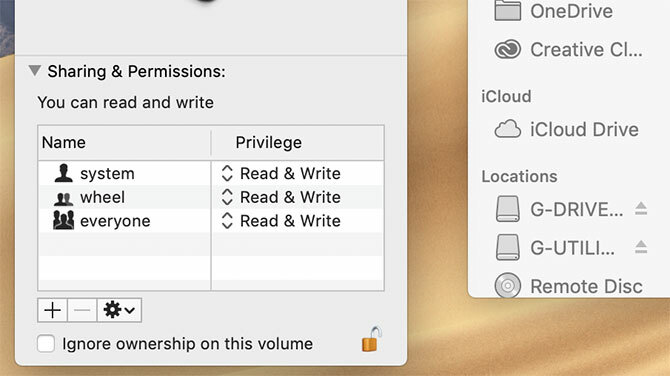
إذا كان هذا هو محرك الأقراص الذي قمت بتنسيقه آخر مرة ، فيمكنك تغيير الأذونات الفردية في المربع أعلاه. هذا يتيح لك تغيير الأذونات ل قراءة و كتابة لنفسك ، مع الحفاظ على محرك الأقراص للقراءة فقط للمستخدمين الآخرين.
إذا كنت تتساءل عن كيفية فتح محرك أقراص ثابت مشفر على أنظمة Mac ، فستكون العملية بسيطة على قدم المساواة. انقر بزر الماوس الأيمن (أو اضغط اختيار وانقر فوق) على أيقونة محرك الأقراص ، إما في عرض Finder الرئيسي أو في الشريط الجانبي. في القائمة المنبثقة ، حدد فك تشفير [DriveName]-بالطبع، DriveName سوف يكون في الواقع اسم محرك الأقراص.
هذا يعمل فقط إذا كنت تعرف كلمة المرور. إذا لم تقم بذلك ، فلا يزال بإمكانك تهيئة محرك الأقراص ؛ يستغرق فقط بعض العمل الإضافي. سننظر في هذا قليلا.
كيفية قفل القرص الصلب على ماك
إذا كنت تتساءل عن كيفية قفل محرك أقراص ثابت خارجي على جهاز Mac ، فهذا يشبه إلغاء قفله تقريبًا. لعرض محرك أقراص للقراءة فقط ، انقر بزر الماوس الأيمن فوق محرك الأقراص ، ثم حدد يحصل على معلومات. هنا ، قم بإلغاء تحديد تجاهل الملكية على هذا المجلد في أسفل النافذة ، إذا كان محددًا بالفعل.
الآن ، في تقاسم والأذونات الإعداد ، التغيير قراءة و كتابة إلى يقرأ فقط لكل فئة ترغب في تغييرها. سيمنع هذا المستخدمين أو المجموعات غير المرغوب فيهم من حذف الملفات أو إضافتها أو تغييرها على محرك الأقراص.
من السهل تشفير القرص الصلب الخارجي على أجهزة كمبيوتر Mac بقدر ما هو فك تشفيرها. انقر بزر الماوس الأيمن على محرك الأقراص ، ثم حدد تشفير [DriveName] على محرك الأقراص الذي ترغب في تشفيره. اختر الآن كلمة مرور ، واكتبها مرة أخرى ، واترك تلميح كلمة المرور إذا كنت ترغب في ذلك. ثم ضرب تشفير القرص وانتظر اكتمال العملية.
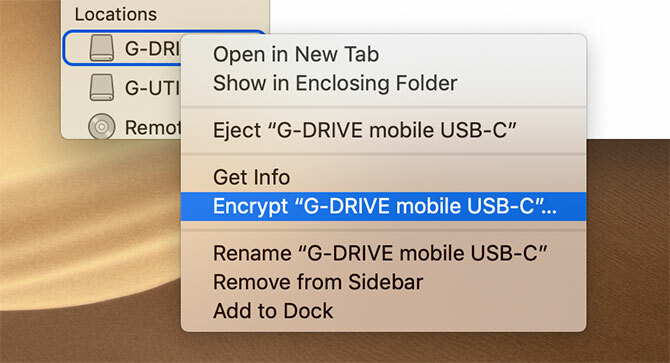
كيفية تنسيق القرص الصلب الخارجي لنظام التشغيل Mac
الآن بعد أن عرفت كيفية إلغاء قفله ، فأنت الآن على استعداد لتهيئة محرك أقراص خارجي لاستخدامه على جهاز Mac. قبل المتابعة ، كن على علم بذلك هذا سوف يمحو جميع البيانات الموجودة على محرك الأقراص. ما لم تكن متأكدًا من أنك لست بحاجة إلى أي من البيانات ، يجب عليك نسخها احتياطيًا قبل المتابعة. في أي حال ، النسخ الاحتياطي هو دائما فكرة جيدة.
يجب عليك أيضًا التفكير في كيفية استخدام محرك الأقراص. تعد أنظمة الملفات المختلفة أفضل لمهام معينة ، لذلك ستحتاج إلى تحديد نظام الملفات المناسب لاحتياجاتك. إذا كنت غير متأكد ، فقم بإلقاء نظرة على المتهدمة الخاصة بنا أفضل أنظمة ملفات Mac لمحركات الأقراص الخارجية أي نظام ملفات Mac هو الأفضل لمحرك أقراص خارجي؟هل تنسيق القرص الصلب للاستخدام مع جهاز Mac الخاص بك؟ فيما يلي خيارات نظام ملفات macOS وكيفية اختيار الأفضل لك. اقرأ أكثر .
بمجرد أن تكون جاهزًا ، افتح فائدة القرص التطبيق ، إما عن طريق التصفح إليها في تطبيقات القائمة في الباحث أو عن طريق الضغط كمد + الفضاء للبحث مع Spotlight. الآن حدد محرك الأقراص في القائمة على الجانب الأيسر ، وانقر بزر الماوس الأيمن (أو اضغط باستمرار) اختيار وانقر فوق) على الأيقونة ، ثم اختر محو.
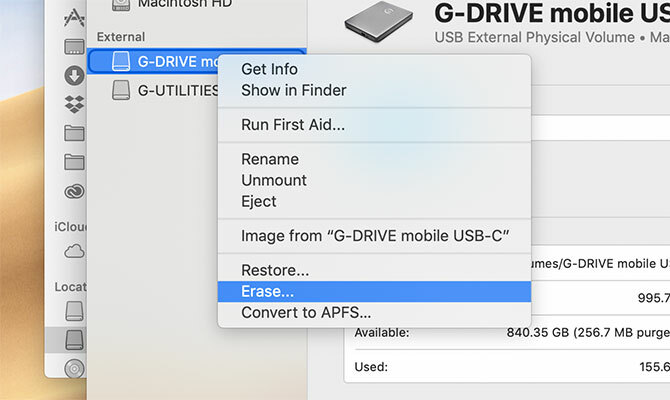
في الشاشة التالية ، يمكنك تسمية محرك الأقراص بأي شيء تريده في اسم الجزء. يمكنك أيضًا اختيار نظام الملفات الذي تريد تهيئة محرك الأقراص به شكل اختيار. اختر الآن محو مرة أخرى. سيقوم نظام التشغيل بتهيئة محرك الأقراص مع الخيارات التي حددتها ، وطمس جميع البيانات الموجودة عليه.
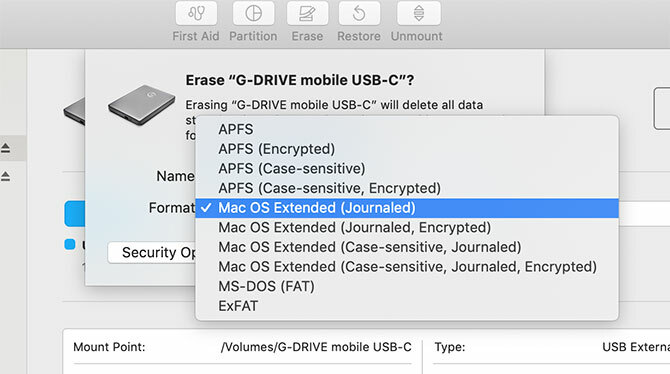
تسمية الخيار محو يجعل من الواضح أن العملية تحذف بياناتك ، ولكن هذا يضيف الارتباك بطريقة أخرى. إذا كنت تبحث عن كيفية تهيئة محرك أقراص ثابت خارجي لنظام التشغيل Mac ، فقد لا تبحث عن خيار باسم "محو".
قضايا مشتركة مع ماك محركات الأقراص الصلبة
تعتبر النصائح الواردة في الأقسام أعلاه عامة ، لذا يجب أن تعمل عبر معظم محركات الأقراص الخارجية. في بعض الأحيان ، رغم ذلك ، ستواجه مشكلات أكثر تحديدًا. على سبيل المثال ، قد تواجهك موقفًا لا يمكنك فيه إضافة ملفات إلى محرك أقراص Seagate على أجهزة كمبيوتر Mac.
أحد الأسباب وراء عدم إمكانية إضافة ملفات إلى محرك الأقراص الثابت Seagate على جهاز Mac هو أنه تم تنسيقه باستخدام NTFS. على نظام التشغيل MacOS ، يمكنك فقط قراءة الأقراص بهذا التنسيق ، وليس الكتابة عليها. سيمنعك ذلك من إضافة أو تغيير أو حذف الملفات.
لحسن الحظ ، سيجيت تقدم برنامج Paragon Driver لنظام التشغيل macOS. يتيح لك ذلك إضافة إمكانية الوصول للكتابة إلى محركات أقراص Seagate على نظام macOS دون الحاجة إلى إعادة التنسيق. هذا شيء رائع إذا كنت تستخدم محرك الأقراص عبر الأنظمة.

يمكنك أيضًا اختيار برنامج جهة خارجية مخصص للعمل على أي نوع من محركات الأقراص. ومع ذلك ، إذا كنت تواجه مشكلات حيث لا يمكنك حذف الملفات على محرك الأقراص الصلبة الخارجي Seagate على نظام التشغيل macOS ، فيمكنك أيضًا اختيار خيار الشركة.
ماذا عن قراءة محركات الأقراص على الأنظمة الأخرى؟
هذه النصيحة مخصصة لمستخدمي نظام التشغيل Mac ، لذا فهي تركز على إدارة محركات الأقراص الصلبة الخارجية باستخدام نظام التشغيل MacOS. إذا كنت تستخدم بعض أجهزة الكمبيوتر ، فقد ينتهي بك الأمر إلى قراءة هذه الأقراص على نظام التشغيل Windows أيضًا. عند استخدام نظام ملفات مثل exFAT ، يكون ذلك سهلاً ، لكن أنظمة الملفات التي تتمحور حول Mac يمكن أن تكون أكثر تعقيدًا.
إذا كنت تواجه مشكلة في قراءة محركات الأقراص عبر أنظمة التشغيل ، فلا تقلق. ألق نظرة على بعض الطرق التي يمكنك بها قراءة محرك أقراص بتنسيق Mac على كمبيوتر يعمل بنظام Windows 6 طرق لقراءة محركات الأقراص بتنسيق Mac على Windowsنعرض لك كيفية قراءة محرك أقراص Mac منسق باستخدام HFS + أو نظام ملفات Apple (APFS) على Windows. اقرأ أكثر .
كريس ووك هو كاتب وموسيقي ، وكل ما يطلق عليه عندما يقوم شخص ما بعمل فيديوهات للويب.
